Google Cast en Android TV. ¿Qué es, cómo configurarlo y cómo usarlo?
¡Hola! Decidí preparar hoy un artículo interesante, útil y relevante sobre la tecnología Google Cast. Por qué es relevante, pero porque los televisores que funcionan con Android TV aparecieron hace relativamente poco tiempo y solo están ganando popularidad. Y si tiene un televisor Android (por ahora, es Philips o Sony), puede usar todas las funciones de la tecnología Google Cast sin dispositivos adicionales. No es necesario comprar un adaptador de Google Chromecast dedicado, que cuesta alrededor de $ 40-50.
De cara al futuro, diré que Google Cast es una de las funciones de mi televisor Philips 43PUS7150 / 12 que realmente uso y uso a menudo. Ahora te diré qué es esta tecnología, qué funciones tiene y cómo uso Google Cast en mi Android TV.
¿Qué son Google Cast y Chromecast?
Google Cast es una tecnología que le permite transferir una imagen, video o música a un televisor desde un teléfono inteligente, tableta o computadora portátil. Todo esto de forma inalámbrica. Todo lo que se necesita es un dispositivo con soporte Google Cast, desde el cual transferiremos contenido, un televisor con Android TV, o cualquier otro televisor con un adaptador de Chromecast conectado, y una red Wi-Fi doméstica a la que se deben conectar estos dispositivos.
Chromecast es un adaptador especial que se conecta a un televisor con un conector HDMI y le permite usar este televisor para reproducir videos y otro contenido desde dispositivos móviles o una computadora (desde el navegador Chrome). Puedes comprarlo en casi cualquier tienda digital. El precio, como escribí anteriormente, es de aproximadamente $ 40-50.
Funciones de Google Cast:
- Puede mostrar videos de la aplicación YouTube en la pantalla del televisor (yo uso esta opción con mayor frecuencia) y controlar la reproducción.
- Vea fotos de sus dispositivos móviles en la pantalla del televisor.
- Reproduzca música desde su teléfono inteligente o tableta a través de los altavoces del televisor o mediante altavoces especiales que admiten la función "Google Cast for Audio".
- Todo lo que sucede en la pantalla de su dispositivo Android o iOS se puede enviar al televisor a través de la aplicación Chromecast. E incluso, juegue (aunque hay un ligero retraso en mostrar la imagen en la pantalla grande).
- Y a través del navegador Chrome con la extensión Google Cast, puede enviar las pestañas abiertas en el navegador al televisor.
Si tiene un televisor que funciona con un sistema de TV Android, entonces la compatibilidad con Google Cast ya está integrada (como en mi caso con el televisor Philips 43PUS7150 / 12). Y eso significa que no necesita comprar un adaptador Chromecast adicional. Simplemente puede conectar sus dispositivos y utilizar todas las funciones de esta tecnología.
¿Cómo uso Google Cast en televisores Android?
De hecho, todo es muy sencillo y directo. Debemos tener un televisor con Android TV, al cual le daremos salida a la imagen y el sonido. Debemos tener un dispositivo desde el cual transmitiremos fotos, videos, música. Adecuado para todos los teléfonos inteligentes y tabletas con Android, versión 2.3 y superior. Dispositivos Apple: iPhone, iPad y iPod Touch que ejecutan iOS versión 7.0 y superior. Laptop o computadora con el navegador Chrome instalado.
Lo principal es que el televisor y el dispositivo desde el que desea transmitir contenido están conectados a la misma red Wi-Fi. Un enrutador Wi-Fi.
Ya escribí cómo conectar un televisor Philips a Wi-Fi. Y creo que sus teléfonos inteligentes, tabletas y computadoras portátiles ya están conectados a la red Wi-Fi.
No es necesario configurar nada en el televisor. Solo necesita estar encendido y conectado a su red Wi-Fi. Operaremos desde nuestro teléfono inteligente, tableta o computadora. ¡Vamos!
Transmitir videos de YouTube a la TV con Google Cast
Esta es la oportunidad que utilizo casi todos los días. Estoy transmitiendo video desde mi iPad a la pantalla de mi televisor Philips. todo funciona de manera muy simple. Tomamos nuestro teléfono inteligente o tableta que se ejecuta en Android o iOS y lanzamos la aplicación de YouTube en él.
Encienda cualquier video y haga clic en el botón Google Cast en la parte superior . Aparecerá su televisor, selecciónelo.
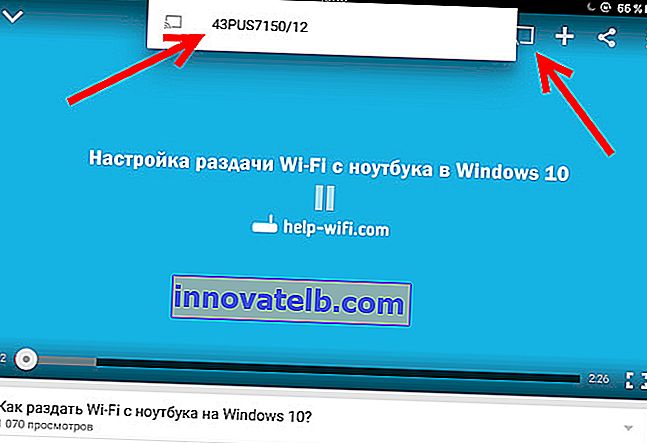
El video comienza a reproducirse en el televisor. El botón Google Cast se vuelve azul. Si lo presiona nuevamente, puede desconectarse del televisor.
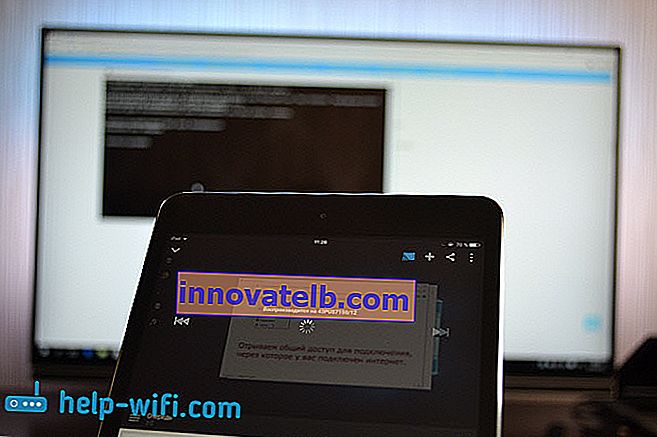
Todavía funciona con un teléfono inteligente Android.

Cuando el video se reproduce en el televisor, puede minimizar el video en su teléfono inteligente o tableta. Además, puede minimizar por completo la aplicación de YouTube, mientras continúa la reproducción. Puede ajustar el volumen con los botones de su dispositivo móvil. No sé cómo a través del adaptador de Chromecast, pero en un televisor con Android TV, al ajustar el volumen en el dispositivo, el volumen se ajustó en el televisor (aunque hay un gran paso).
Otra característica interesante es que puedes crear una lista de reproducción. Cuando el dispositivo esté conectado al televisor, simplemente haga clic en cualquier video y aparecerá una ventana con una opción: reproducir ahora o agregar a la cola de reproducción. Muy cómodamente. Todo es simple y claro, no es nada difícil de entender.
Mostramos todo lo que sucede en la pantalla de un teléfono inteligente o tableta en el televisor
Podemos mostrar en el televisor absolutamente todo lo que sucede en la pantalla de un dispositivo móvil. El televisor mostrará menús, programas, juegos, etc. Todo lo que vemos en la pantalla del smartphone. La tecnología Miracast funciona de manera similar.
Necesitaremos una aplicación llamada Chromecast . Puede instalarlo desde Google Play o desde la App Store (use la búsqueda). Después de la instalación, iniciamos la aplicación y comenzamos a transmitir la pantalla a nuestro televisor.
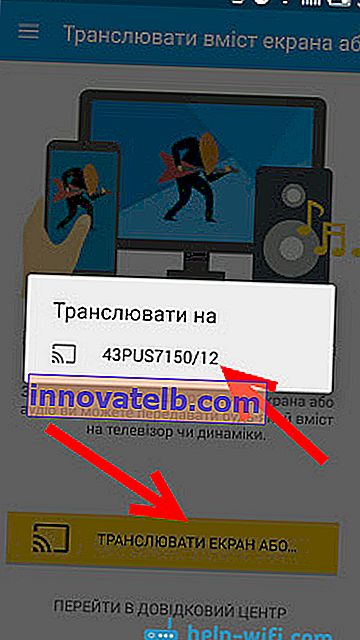
El resultado se ve así:

Y así es como se ven los programas de un teléfono inteligente Android en un televisor:
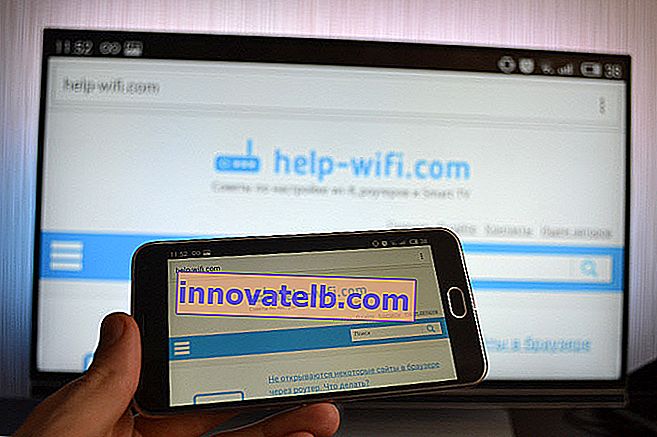
E incluso los juegos se pueden mostrar en la televisión a través de Google Cast.

Los juegos tenían un poco de errores. La imagen apareció con retraso. Quizás si conectaras un teléfono inteligente más potente, entonces todo funcionaría mejor. Pero incluso la mínima demora estará bien.
En el teléfono (Android) todo funciona como un reloj. Pero por alguna razón no pude quitar la pantalla del iPad. Simplemente no encontró el televisor y siguió pidiendo conectarse a una red con un dispositivo Chromecast. Sin embargo, todo estaba conectado y la transmisión de video de YouTube funcionó.
Transmitimos la imagen (pestañas) desde el navegador Chrome al televisor
Otra posibilidad es la transmisión de pestañas desde el navegador Chrome. El televisor y la computadora (computadora portátil) deben estar conectados a la misma red Wi-Fi. Por cierto, la computadora puede funcionar tanto en Windows (desde Windows 7 y superior) como en Mac OS X (desde la versión 10.7 y superior), o Chrome OS.
Desactualizado: todo lo que necesita es instalar el navegador Google Chrome e instalar la extensión "Google Cast" en el navegador. Para instalar, abra la configuración del navegador, vaya a la pestaña Extensiones, haga clic en el enlace "Más extensiones", ingrese "Google Cast" en el cuadro de búsqueda e instale la extensión. Aparecerá un botón en el navegador, al hacer clic en el cual, puede comenzar a transmitir la pestaña al televisor.
Actualización: resulta que la extensión "Google Cast" desapareció. La función de transmisión ahora está integrada en el navegador. Abra el menú y seleccione "Transmitir ..." Si no tiene ese elemento, actualice su navegador Google Chrome.
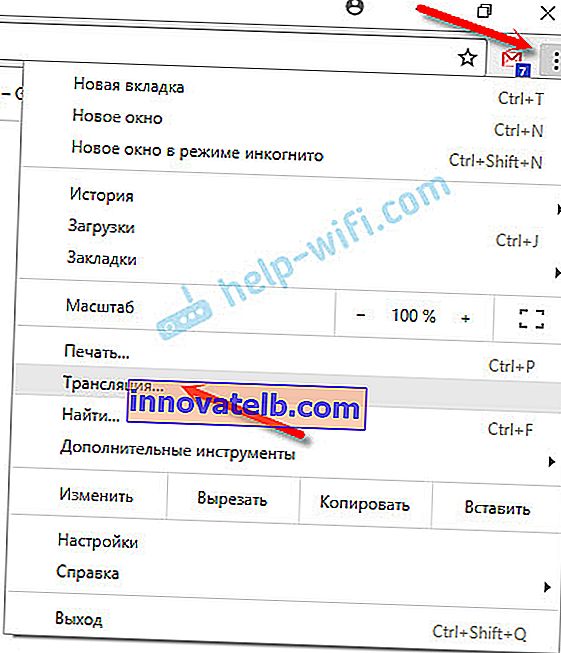 Para comenzar a transmitir, simplemente seleccione su televisor.
Para comenzar a transmitir, simplemente seleccione su televisor.
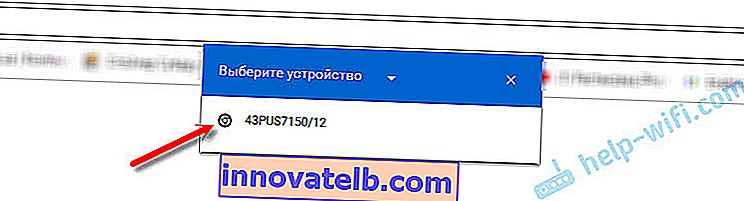
Una imagen de la computadora portátil aparecerá inmediatamente en el televisor. Todo funciona de forma estable y rápida.
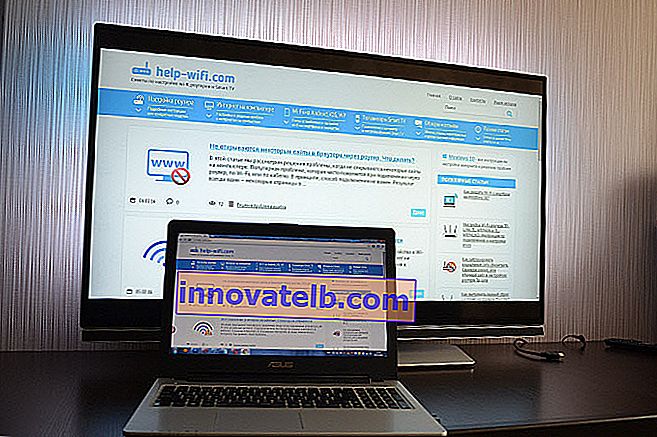
Puede desplazarse por la página y seguir los enlaces. Todo esto se mostrará en la pantalla del televisor. Y si abre un video en el sitio web de YouTube en esta pestaña, entonces la transmisión comenzará no a través de la contribución, sino a través de la aplicación en el televisor (como desde dispositivos móviles). También se transmitirá sonido. Al hacer clic en el botón del navegador, puede detener la transmisión, pausar o silenciar el sonido.
Si utiliza esta función con frecuencia, puede anclar este icono a la barra del navegador. Simplemente haga clic derecho sobre él y seleccione "Mostrar siempre el icono".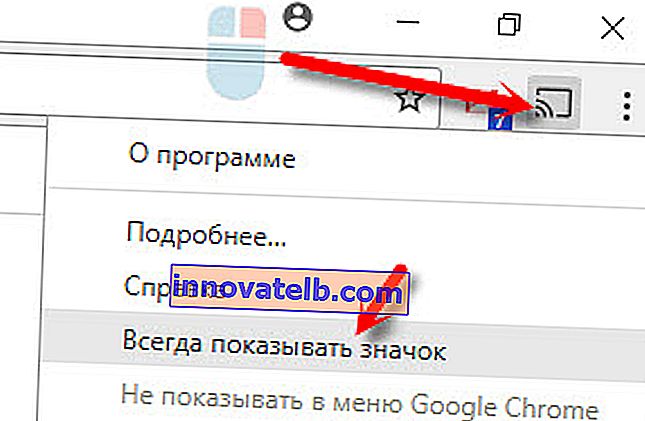
Ahora puede comenzar a transmitir desde su navegador a su televisor aún más rápido.
Conclusión
Les hablé de las características principales de Google Cast que yo mismo utilizo. También puede reproducir música desde su teléfono inteligente a través de los altavoces del televisor. Esto se puede hacer a través de la aplicación Google Play Music. O transmita fotos de la galería. Millet haga clic en el botón "Google Cast" y muestre la imagen en el televisor.
Si tiene un televisor Android o un adaptador Chromecast, asegúrese de aprovechar al máximo esta tecnología. Escribe en los comentarios cómo usas Google Cast. ¡Buena suerte!